手机用久了是不是感觉有点卡?别急,今天就来教你怎么给安卓手机来个“大变身”——恢复原生系统!想象你的手机就像一个被时间遗忘的宝藏,现在我们要把它擦亮,让它焕然一新!
一、为什么恢复原生系统?

手机用久了,就像人一样,会积累不少“老年斑”——各种缓存、垃圾文件、后台应用,这些都让手机变得反应迟钝。而恢复原生系统,就像是给手机洗了个澡,让它重新焕发生机。
二、恢复原生系统的准备工作
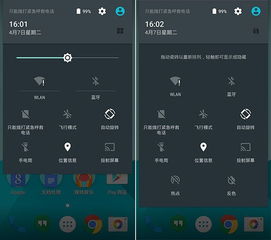
1. 备份重要数据:这可是头等大事!恢复原生系统后,所有数据都会被清除,所以先备份一下联系人、照片、视频等重要信息吧。你可以用云服务,比如Google Drive、Dropbox,或者直接连接电脑备份。
2. 充电宝:恢复系统是个大工程,手机可能会在过程中耗电,所以记得充饱电或者带上充电宝。
三、恢复原生系统的具体步骤
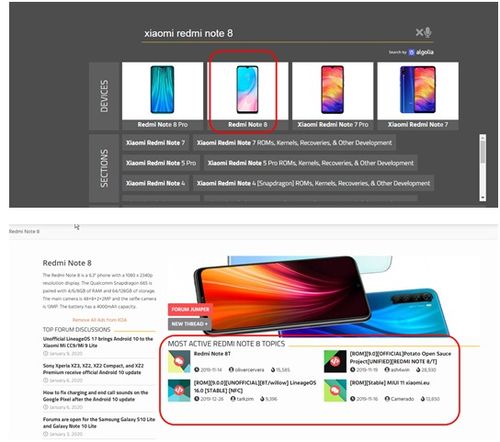
1. 进入恢复模式:首先,关闭手机,然后同时按住音量键和电源键,直到出现Android机器人图标,再松开。
2. 选择“Wipe Data/Factory Reset”:在恢复模式中,用音量键上下选择,找到“Wipe Data/Factory Reset”,然后按电源键确认。
3. 选择“Yes—delete All User Data”:确认后,系统会提示你删除所有用户数据,选择“Yes—delete All User Data”。
4. 重启手机:完成以上步骤后,选择“Reboot System Now”,手机就会重启,恢复到出厂设置。
四、恢复原生系统后的小贴士
1. 重新登录账号:恢复系统后,你需要重新登录你的Google账号,这样之前同步的数据就会回来了。
2. 安装应用:现在你可以根据自己的需求,重新安装需要的应用。
3. 优化系统:有些手机在恢复原生系统后,可能会出现一些小问题,比如系统设置不正常。这时,你可以进入设置,对系统进行一些优化。
五、恢复原生系统的小技巧
1. 使用第三方工具:如果你不想手动操作,可以使用一些第三方工具,比如“一键重装系统”软件,它们可以帮你快速恢复原生系统。
2. 注意安全:在恢复系统时,一定要确保手机连接的是安全的Wi-Fi,避免数据泄露。
3. 备份恢复:如果你在恢复过程中遇到了问题,可以尝试备份恢复,将手机恢复到恢复前的状态。
恢复原生系统,让你的手机焕然一新,是不是感觉轻松多了?快来试试吧,让你的手机重获新生!
